Lo Último en IP@P
- Estos son los nuevos Cargadores UGREEN: potencia y portabilidad en dos versiones que no te puedes perder
- UGREEN Nexode Pro: El Cargador Ultradelgado que revoluciona la carga de dispositivos móviles
- La computación en la nube está transformando los juegos Online y estas son sus grandes ventajas
- Actualizaciones del Programa de Afiliados de TEMU: ¡Hasta MX$500,000 al mes!
- ¿Aún es rentable invertir en oro en comparación con la inversión en criptomonedas?
Hoy en día, una de las herramientas informáticas más importantes a nivel mundial, hace referencia a los navegadores web. Los cuales, se definen como un software o aplicación que facilita el acceso a la web gracias a su capacidad para interpretar la información de diferentes sitios y tipos de archivos. Por eso, permiten visitar páginas web y realizar diversas actividades en ellas.
Ahora bien, uno de los navegadores web más reconocidos, populares y potentes, sin lugar a duda, es Google Chrome. Este, se califica como uno de los principales estándares en el entorno de los navegadores online y también se caracteriza por ser una aplicación altamente extendida, a nivel mundial, para pasearse por la red.
Sin embargo, más allá de discernir estos puntos básicos acerca de Chrome, son numerosas las personas que, de forma específica, no saben para que sirve dicha utilidad ni cuáles son las principales características que lo convierten en un navegador único. Por ende, en el presente post, te daremos a conocer esa información, al igual que una comparativa en torno a otros navegadores famosos. Además, especificaremos varios trucos y alternativas.
¿Qué es Google Chrome y para qué sirve esta herramienta?
Básicamente, Chrome es el navegador web desarrollado por Google. En tal sentido, se define como una utilidad derivada de proyectos de código abierto que, de manera gratuita, les brinda a sus usuarios una óptima experiencia de navegación por la red. Siendo así, una interfaz gráfica de usuario que opera como un programa informático que se nutre de objetos gráficos e imágenes para ofrecer un entorno visualmente sencillo para las personas.
Gracias a que es compatible con cualquier plataforma, prácticamente, se ha posicionado como el navegador online más importante en todo el mundo. Considerando que, puede ser instalado en equipos Windows, Mac y Linux, al igual que en dispositivos Android e iOS. Como consecuencia, cuenta con más de mil millones de usuarios a nivel global.
De tal manera, consiste en una aplicación que sirve para adquirir una gran experiencia de usuario al navegar por la red. Esto, en vista de que, es sumamente seguro, también es estable, rápido, práctico, moderno y proporciona la mayor comodidad al momento de navegar por la red. Por ello, se ha transformado en el favorito de la audiencia.
¿Cuáles son las características especiales que hacen de Chrome un navegador único?
Más allá de brindar una rapidez impresionante para interpretar códigos y contar con el respaldo de un titán como Google, Chrome presenta otras particularidades de interés que los convierten en un navegador único y preferido por los usuarios de Internet.
Las cuales, vale la pena conocer para entender por qué ha adquirido este posicionamiento y es por eso que, aquí te mencionaremos dichas características:
- Navegación segura y confiable: Uno de los aspectos más relevantes de Google Chrome, radica en que tiene la capacidad de advertir a los usuarios cuando están a punto de visitar una web sospechosa que haga phishing o contenga software malicioso, para así poder resguardar sus movimientos en la red.
- El modo incógnito: Afortunadamente, Chrome te ofrece la posibilidad de navegar en Internet de manera incógnita o anónima. De esa forma, no se almacenará nada en el historial de navegación y se borrarán todas las cookies de las páginas a las que has accedido, automáticamente cuando cierres la ventana incógnita.
- Una excelente rapidez: En aspectos generales, Google Chrome se caracteriza por ser el navegador web más rápido y eficaz del mercado. Lo cual, se debe gracias a que esta herramienta garantiza un gran rendimiento en la ejecución de código JavaScript y para eso, ha desarrollado el motor JavaScript V8.
- Apoya la sincronización de cuentas: Por suerte, con este navegador web tienes la posibilidad de sincronizar tus marcadores y extensiones creando una cuenta para después sincronizarla entre varios dispositivos. Gracias a eso, nunca perderás el acceso directo a tus páginas web favoritas y optimizarás tu experiencia de usuario.
- La barra de búsqueda: Otra de las características más notorias y exclusivas de Chrome, consiste en su impresionante barra de búsqueda que ofrece gran productividad. Ya que, permite realizar exploraciones dentro de un determinado sitio y hacer cálculos matemáticos.
- Gestión de pestañas: También es una solución exclusiva para realizar una óptima gestión de pestañas. Pues, puedes abrir distintos enlaces en diferentes pestañas. Esto, sin tener que abrir una nueva ventana obligatoriamente.
- Ejecuta las pestañas en procesos separados del SO: Esto significa que, el navegador permite efectuar una administración de las pestañas por separado, sin vincularla con el sistema operativo. Gracias a eso, si se cuelga cualquier pestaña, podrá evitar que se cuelgue el navegador web por completo.
En definitiva, Chrome se destaca por ser un navegador online que, más allá de facilitar el acceso a las páginas web y brindar una experiencia de navegación por Internet a sus usuarios, se encarga de ofrecer la experiencia de navegación más completa posible. Dado que, es una solución segura, rápida y estable que está muy encima de sus competidores.
Chrome vs Mozilla vs Opera ¿Cuál es el mejor navegador del momento?
Para entender, plenamente, las capacidades de Chrome; también resulta interesante comparar este famoso navegador web con respecto a otros que poseen una notable popularidad en el entorno online. Es por eso que, en la presente sección del post, nos enfocaremos en determinar cuál es el mejor navegador del momento entre Google Chrome, Mozilla Firefox y Opera.
Destacando los siguientes parámetros de suma relevancia:
Seguridad
En términos de seguridad y privacidad, Opera es el que menos lleva la delantera en comparación con Chrome y Mozilla. Debido a que, la política de privacidad de Opera carece de cierta puntualidad al señalar el tipo de información que recopila de los usuarios y, por ende, parece confusa y preocupante su transparencia, privacidad y seguridad. Especialmente, en cuanto a las transferencias internacionales de datos.
Por su parte, Mozilla se enfoca en proporcionar una mayor seguridad a sus usuarios al ofrecer información concisa y transparente de los datos que se pueden recopilar y cuáles son sus usos. Mientras que, Chrome fue el primer navegador en adoptar el cifrado de extremo a extremo en la sincronización de datos, en marcar páginas inseguras e implementar el aislamiento de procesos.
Por consiguiente, aunque Mozilla no vive de la recopilación de datos y dejando a un lado algunos aspectos polémicos de privacidad de Google Chrome; se puede afirmar que este último proporciona una mayor seguridad de navegación. Ya que, aparte de lo señalado anteriormente, también optimiza la seguridad en extensiones, garantiza el bloqueo de anuncios abusivos y activa la navegación privada con datos sensibles.
Velocidad
En cuanto a la velocidad de carga de las páginas web o, en su defecto, el tiempo que demora en mostrar una página web cada navegador, también es esencial realizar una comparativa entre Chrome, Mozilla y Opera. Para lo cual, básicamente, nos centraremos en medir la diferencia de tiempo entre el inicio de carga y el final; siendo esto un reflejo de la velocidad o rapidez que revela cada navegador web.
Así, al efectuarlo, es posible establecer que, Google Chrome es el navegador web que presenta una mayor velocidad para cargar cualquier sitio web. Mientras que, Opera se mantiene muy cerca del tiempo que tarda Chrome en cargar dicha web. Por tanto, el tercer lugar es ocupado por Mozilla Firefox que, entre estas tres soluciones, se distingue por ser el navegador más lento de todos.
Rendimiento
Con respecto al rendimiento en JavaScript, se puede determinar por algunos test que permiten comparar mejor los resultados obtenidos en cada navegador web. De tal forma, Opera logró adquirir el primer lugar en comparación con el rendimiento que proporcionaron Chrome y Mozilla. Tomando en cuenta que, seguido de él, fue Chrome que también proporcionó un buen rendimiento (pero, no el mejor) y el último lugar, nuevamente es para el navegador web Firefox.
Por otro lado, en cuanto al rendimiento gráfico que cada vez se considera más interesante en los navegadores online, destacamos que, Opera también consigue la primera posición. En cambio, Mozilla Firefox logra mostrar un mejor rendimiento gráfico quedando en segundo lugar y, desafortunadamente, Chrome falla en esta comparativa por brindar el peor rendimiento gráfico de las tres soluciones.
Consumo de recursos (RAM y CPU)
Si bien es cierto, la memoria RAM se ocupa de almacenar una serie de procesos e instrucciones que han sido completados por el CPU, previamente, para así no tener que volver a repetirlos y ejecutar otras tareas diferentes. Por lo cual, el consumo de estos recursos puede terminar el correcto funcionamiento de cada navegador, en cierta medida.
No obstante, cuando un navegador web exhibe un gran consumo de recursos y no se recupera tras cerrar los procesos en ejecución, tampoco significa que su funcionamiento sea pésimo. Pero, por supuesto, mientras menos consumo de recursos revele, mejor será para los equipos que el usuario emplee durante la experiencia. Ya que, de lo contrario, empezará a ir más lento.
Ahora bien, comparando el gasto de recursos que muestran los navegadores Chrome, Mozilla y Opera cuando se inician, cuando tienen cinco pestañas abiertas y cuando se cierran todas las pestañas, se puede concluir que, Opera es el más eficiente de todos porque presenta un menor consumo de RAM. En cambio, Firefox podría mejorar su consumo quedando en segundo puesto, mientras que Chrome y su arquitectura multiproceso no parecen eficientes en esto, por lo que obtiene el último lugar.
Tiempo de inicio del navegador
Para estudiar la eficiencia de cada uno de estos navegadores online, también es preciso conocer cuánto tiempo tardan en iniciarse, tanto en frío (mientras el software se ejecuta por primera vez al iniciar sesión) como también en caliente (cuando el software ya se había ejecutado antes).
En tal sentido, como resultado, se obtiene que, el primer puesto es ocupado por Google Chrome y Mozilla Firefox, simultáneamente, gracias a que mostraron un empate en ambos casos. Por otro lado, Opera queda en el último lugar por presentar una mayor demora para iniciarse en caliente y en frío (3 segundos y 10 segundos, respectivamente).
Aprende paso a paso cómo descargar e instalar Chrome en cualquier dispositivo
Antes de descargar e instalar Google Chrome, es importante que, verifiques si este navegador web es compatible con tu sistema operativo y si cumples con todos los requisitos del sistema para poder ejecutar la herramienta con total normalidad.
Hecho eso, puedes llevar a cabo los siguientes procedimientos, dependiendo de cuál sea tu equipo y sistema operativo, para instalarlo correctamente:
En el ordenador
Si deseas bajar e instalar Google Chrome en tu ordenador, los pasos a seguir para ello dependerán del SO con el cual opere dicho equipo.
En caso de que sea Windows, el proceso consiste en:
- Primero que todo, tienes que descargar el archivo de instalación de dicha utilidad a través de la siguiente plataforma: “https://www.google.com/chrome”, para hacerlo de modo confiable.
- Seguidamente, una vez hagas clic en “Descargar Chrome”, tendrás que seleccionar “Ejecutar” o “Guardar”, si es necesario.
- En caso de que elijas la opción Guardar, es importante que hagas doble clic en la descarga para poder iniciar la instalación.
- Después de descargar el software, tienes que iniciar Chrome. En Windows 7, se abrirá una ventana del navegador cuando todo este configurado. En Windows 8, debes hacer clic sobre “Siguiente” para proceder a seleccionarlo como navegador predeterminado. En Windows 10, se abrirá una ventana de Chrome automáticamente.
Por otro lado, si deseas instalar este navegador web en tu equipo Mac, es preciso que lleves a cabo el siguiente paso a paso:
- Inicialmente, como en el caso anterior, tienes que bajar el archivo de instalación por medio del enlace: “https://www.google.com/chrome”.
- En segundo lugar, para hacerlo correctamente, procede a abrir el archivo “googlechrome.dmg” y en la ventana que te muestran, busca Chrome.
- A continuación, debes arrastrar Google Chrome hacia la carpeta de Aplicaciones.
- Hecho lo anterior, es posible que te soliciten ingresar la contraseña del administrador. En caso de que no sepas cual es, arrastra Chrome hacia un sitio del ordenador donde puedas editar el contenido.
- Posteriormente, tienes que abrir la aplicación de Chrome y después, debes abrir Finder.
- Ahora, directamente desde la barra lateral a la derecha de Google Chrome, pulsa en “Expulsar” y listo.
Ahora bien, si eres usuario de Linux y deseas instalar Chrome en tu equipo, es importante que emplees el mismo software con el que instalas los programas en tu máquina y también tienes que introducir la contraseña correspondiente a la cuenta del administrador.
Después, realiza el siguiente procedimiento que te explicamos aquí:
- Así como en los procesos señalados anteriormente, comienza por descargar el archivo de instalación, por medio de: “https://www.google.com/chrome”.
- Seguido de eso, haz clic en “Aceptar” para poder abrir el paquete.
- A continuación, tienes que pulsar en “Instalar paquete”.
- Una vez efectúes lo anterior, automáticamente, Chrome se añadirá a tu administrador de software para mantenerse actualizado.
En el móvil
Al igual que en el caso anterior, el método de descarga e instalación de Google Chrome en un dispositivo móvil también variará, dependiendo del sistema operativo.
En ese sentido, si cuentas con un smartphone o tablet Android, los pasos a ejecutar son:
- A partir de tu móvil o tablet, procede a abrir la app de Google Play Store y busca “Chrome”.
- Una vez encuentres su ficha de descarga, pulsa sobre el botón que indica “Instalar” y toca en Aceptar.
- Cuando se complete el proceso de descarga, la aplicación se instalará automáticamente en el dispositivo y para comenzar a navegar, dirígete a la página de todas las apps y oprime el icono de la aplicación de Chrome.
- Si, por algún motivo, el navegador web presenta problemas con respecto al motor de búsqueda, las actualizaciones y las ventanas emergentes, es preciso que lo desinstales y vuelvas a instalarlo de la misma forma.
Por otro lado, si cuentas con un iPhone o iPad y quieres hacer uso de esta aplicación, tienes que comprobar que tu equipo sea compatible con la misma. Tomando en cuenta que, iOS 12 y versiones posteriores admiten dicho navegador web.
Aclarado esto, te explicamos el paso a paso a concretar para realizar la instalación:
- Primero que todo, accede a la App Store desde tu iPhone o iPad y busca la aplicación de Google Chrome.
- Cuando encuentres dicha solución, tienes que presionar el botón que dice “Obtener” para después tocar sobre “Instalar”.
- A continuación, es momento de introducir la contraseña de tu ID de Apple, para después pulsar en Aceptar.
- Finalmente, solo resta iniciar el proceso de navegación abriendo Chrome, con tan solo presionar su icono en la pantalla principal de tu dispositivo.
Conoce los mejores trucos que te harán todo un experto en Chrome
En términos generales, los navegadores no son simples motores que permiten deambular por la web, ya que constituyen un segundo escritorio lleno de aplicaciones, extensiones y servicios en línea. Esto significa que, además de ser el principal navegador del mundo, Chrome es una utilidad que alberga trucos, atajos y funciones ocultas muy sorprendentes.
Gracias a ello, los usuarios de Chrome podrán obtener una mejor experiencia, ya sea perfeccionando sus búsquedas, obteniendo una mayor productividad, pudiendo trabajar de forma más fluida y adquiriendo un óptimo acceso a la información.
Para lo cual, te damos a conocer los siguientes trucos de Chrome sumamente interesantes:
Cambiar el motor de búsqueda
Más en Navegadores
- ¿Cuáles son las mejores extensiones para descargar vídeos desde Mozilla Firefox? Lista 2024
- ¿Cuáles son los mejores navegadores para MacOS? Lista 2024
- ¿Cuáles son las mejores extensiones para descargar vídeos desde Google Chrome? Lista 2024
- ¿Cómo navegar en modo incógnito por Internet? Guía paso a paso
- Trucos de Mozilla Firefox: Conviértete en un experto con estos tips y consejos secretos - Lista 2024
SÍGUENOS EN 👉 YOUTUBE TV
Para nadie es un secreto que, por defecto, Google es el motor de búsqueda de Chrome. Sin embargo, para optimizar la experiencia de usuario dependiendo de las preferencias de cada persona, este navegador permite modificar el motor de búsqueda fácilmente.
Para hacerlo, los pasos a seguir son:
- Sin importar el equipo que emplees (ordenador o móvil), accede a Google Chrome y selecciona los tres puntos que se ubican en la esquina superior derecha.
- A continuación, entre las opciones disponibles, elige “Configuración”.
- Posteriormente, pulsa sobre la opción que dice “Buscador”.
- Ahora, en el apartado de “Buscador utilizado en la barra de direcciones”, procede a elegir el que prefieres. Ya sea Yahoo, Bing, DuckDuckGo o Ecosia.
Guardar todo lo que descargues en una carpeta en la nube
Para poder almacenar los diferentes archivos o elementos que bajes desde Google Chrome en una carpeta en la nube, lo primero que tienes que hacer, es instalar el programa de sincronización para el servicio de almacenamiento que utilices. Ya sea OneDrive, Dropbox o Google Drive, por ejemplo.
Posteriormente, cuando esté configurado, podrás hacer uso de una carpeta en su almacenamiento en la nube. Así, accede a la configuración avanzada del navegador web y en el apartado “Descargas”, selecciona el botón que dice “Cambiar”. Desde allí, procede a crear una subcarpeta donde podrás guardar todos los archivos que descargues de forma online.
Crear grupos de pestañas
Cuando realizas una investigación por medio de Chrome o llevas a cabo diferentes tareas en un mismo instante, tienes una gran cantidad de pestañas abiertas en la plataforma y esto, muchas veces puede resultar fastidioso. No obstante, el navegador web permite organizar las pestañas por grupos, de manera sencilla.
En ese caso, los pasos a seguir son:
- En cualquier pestaña de Google Chrome, escribe o copia y pega la siguiente dirección URL: chrome://flags.
- Seguidamente, en el buscador interno de dicha utilidad, procede a introducir el término “Tab Groups”.
- A continuación, cuando lo encuentres entre los resultados, modifica el estado “Default” por “Enabled”.
- Posterior a eso, tienes que reiniciar el navegador y cuando vuelvas a abrirlo, dirígete a la sección de las pestañas, para encontrar allí una opción que dice “crear grupo”.
Obtener vista previa de links e imágenes
En Google Chrome, resulta totalmente práctico contar con la posibilidad de ver previamente los enlaces internos de una página web, para así no tener que salir de la pestaña en donde te encuentras navegando por la red.
Por eso, te recomendamos hacer uso de este excelente truco que requiere del siguiente proceso:
- Primero que todo, tienes que entrar en la parte de “Experiments” de Google, a través del siguiente enlace: chrome://flags.
- Cuando te encuentres allí, por medio del buscador interno, procede a escribir el término “Ephemeral Tab”.
- Una vez consigas dicha utilidad, tienes que activarla. Esto lo puedes realizar con tan solo cambiar su estado a “Enabled”.
- Seguidamente, debes reiniciar el navegador para asegurarte de que se guarden los cambios efectuados.
- Para poner en marcha esta funcionalidad, siempre que mantengas pulsado un enlace, podrás ver una nueva opción que dice “Vista previa página” y simplemente debes pulsarla para habilitarla.
- Para gestionar la vista previa obtenida, sencillamente deslízate de abajo hacia arriba para ver todo el contenido sin necesidad de salir de la pestaña actual.
Crear atajos de teclado personalizados en Chrome
Para adquirir un mayor nivel de productividad en el navegador web y ajustar la experiencia de uso a tu gusto, Google Chrome te permite crear métodos abreviados de teclado completamente personalizados, para activar las extensiones que usas de forma constante.
Para poder elaborarlos y guardarlos, los pasos a seguir hacen referencia a:
- Para comenzar, dirígete al menú principal de Chrome y haz clic en los tres puntos ubicados en la esquina superior derecha.
- Una vez se despliegue el menú en cuestión, procede a seleccionar la opción “Más herramientas” y allí, oprime en “Extensiones”.
- Posteriormente, localízate en la esquina superior izquierda y presiona en “Extensiones” para allí, hacer clic en “Combinaciones de teclas”.
- Hecho lo anterior, solo resta introducir la combinación de teclas para poder generar los comandos de teclado personalizados que permitirán abrir cada extensión que tienes instalada en tu Chrome.
Entrar en el modo invitado para mayor privacidad
En ciertas ocasiones, tus familiares, amigos o colegas necesitan que les prestes tu ordenador para abrir Chrome y realizar una determinada búsqueda. Pero, aunque lo hagan usando el modo incógnito del navegador web, también podrán ver el historial del mismo, tu cuenta de email y todos los favoritos que guardas en él, por ejemplo. No obstante, por medio del modo invitado, puedes evitar esto y así, contar con una mayor privacidad agregando una capa extra de protección de dicha manera.
Para activarlo, es necesario efectuar el siguiente proceso:
- En la parte superior del navegador, exactamente al lado del menú de opciones, puedes encontrar el icono del perfil y hacer clic sobre él.
- Una vez lleves a cabo lo anterior, se mostrará un recuadro con diferentes datos y opciones disponibles. Allí, en la parte inferior, encontrarás la sección que dice “Otras personas”.
- Por medio del apartado indicado anteriormente, verás la opción que dice “Invitado” y por supuesto, debes seleccionarla. Así, se abrirá una nueva ventana de navegación en blanco que usará la otra persona.
Lista de los mejores navegadores alternativos a Chrome que debes conocer
Para concluir, es valioso reconocer que, aunque Chrome se ha catalogado como el navegador web más completo del mercado, también existen otras soluciones que tienen la capacidad de brindar una óptima experiencia de usuario. Por consiguiente, es oportuno especificar cuáles son los mejores navegadores alternativos a Chrome que puedes probar.
Aquí, mencionaremos cinco de ellos:
Mozilla Firefox
Sin lugar a duda, es otro de los navegadores más populares que hay en el entorno informático. El cual, se caracteriza por ser multiplataforma (disponible para Windows, Mac, Linux, Android e iOS) y proporciona una navegación con pestañas que se pueden abrir simultáneamente y de forma independiente. Adicional a eso, provee sugerencias de búsquedas y cuenta con restauración de sesiones para evitar la pérdida de descargas o formularios.
Entre otros detalles, Mozilla cuenta con una barra de búsqueda que integra los motores más usados en todo el mundo, tales como: Google, Yahoo, Wikipedia, Diccionario RAE, eBay y Creative Commons. Aparte, ofrece un óptimo corrector ortográfico integrado y garantiza un buen nivel de seguridad. Esto último, gracias a que posee un bloqueador de ventanas emergentes, protección contra programas espías y resguardo antiphishing.
Opera
Este es un navegador web creado por la empresa noruega conocida como Opera Software que, principalmente, se distingue del resto por emplear el motor de renderizado Blink y así, como la mayoría de soluciones de este tipo, es multiplataforma. Gracias a ello, cuenta con versiones para ordenadores de escritorio, dispositivos móviles y tablets. Así, entre sus principales pros, destacamos que Opera es útil como herramienta de aprendizaje, no modifica el código original de las páginas y posibilita el trabajo grupal.
Además de esto, permite observar la representación gráfica de la página y el código correspondiente, de manera simultánea. Sumado a esto, proporciona información de interés sobre la cantidad de elementos presentes, también se caracteriza por restringir todo tipo de espacio publicitario y gracias a ello, garantiza un óptimo bloqueo de anuncios. Adicionalmente, Opera cuenta con un excelente administrador de descargas, captura de pantalla inmediata, numerosas extensiones, VPN gratuita e ilimitada, etc.
Safari
Por defecto, este es el navegador web de la compañía Apple que, en un principio fue desarrollado para su sistema Mac OS y en la actualidad, también es el navegador de iOS, por excelencia. Así, se destaca por proveer una navegación basada en pestañas, también cuenta con un óptimo gestor de descargas, integra un motor de búsquedas que permite realizar estos procesos sobre Google, Bing o Yahoo y ofrece un buen corrector ortográfico a sus usuarios.
Aparte de esto, el navegador web de Apple cuenta con una funcionalidad llamada “Safari Reader” que permite adquirir una experiencia sin publicidad y hacer lecturas en modo texto. Entre otras características, encontramos que, brinda la posibilidad de realizar navegaciones privadas, posee soporte de geolocalización, es un navegador web sumamente veloz para la carga de HTML y CSS, está disponible para otros sistemas operativos (Windows, Android, etc.) y es muy accesible.
Brave Browser
Se trata de un navegador web de código abierto que fue creado en el año 2016 y se ha catalogado como una solución ideal para navegar de forma segura en Internet. Puesto que, principalmente, se destaca por su capacidad de bloquear rastreadores en línea y anuncios publicitarios para resguardar la privacidad de sus usuarios, compartiendo la menor cantidad de datos posibles con los anunciantes.
Por su parte, Brave también se considera un navegador web que proporciona una óptima velocidad de carga y en vista de que no acepta rastreadores de anuncios, tiene la capacidad de ser 8 veces más rápido que otras herramientas como Google Chrome, por ejemplo. Adicionalmente, muestra una estética completamente atractiva y es versátil, por lo que acepta un notable nivel de personalización. Cabe acotar que, también es multiplataforma y cuenta con una interfaz muy intuitiva.
Tor
Básicamente, consiste en un navegador web que está basado en Firefox y tiene como función principal, garantizar el anonimato de sus usuarios con el objetivo de que ningún delincuente cibernético o persona malintencionada logre rastrear los datos o información confidencial que los usuarios envían por medio de esta plataforma. Por consiguiente, provee un canal de comunicación anónimo ideal para adquirir la mayor seguridad de navegación posible.
Entre otras particularidades, Tor es un navegador que ha sido diseñado para resistir ataques de análisis de tráfico, conocidos también como “traffic analysis”. Del mismo modo, se centra en proteger las comunicaciones a partir de una red distribuida de repetidores que son gestionados por diferentes voluntarios a nivel mundial.
Además, también funciona como una herramienta de acceso remoto, mensajería instantánea y admite aplicaciones basadas en el protocolo TCP. También vale la pena resaltar que, es libre y gratuito, al igual que fácil de descargar e instalar. Sin embargo, no proporciona la mejor velocidad de carga, comparado con otras soluciones similares.


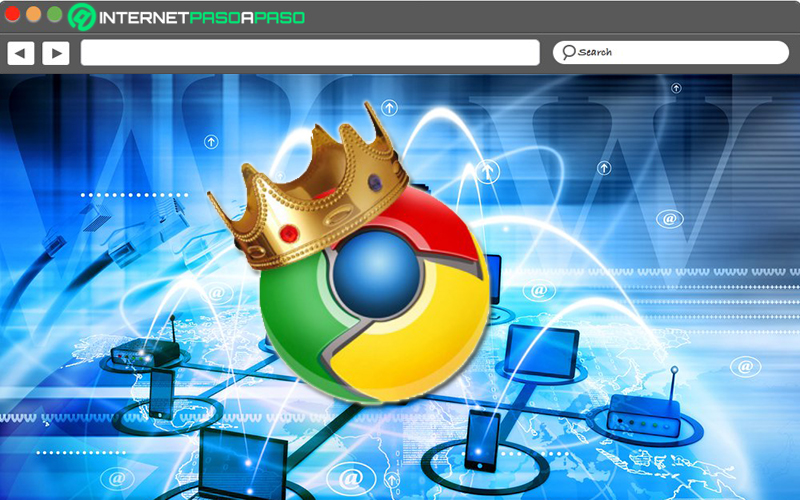
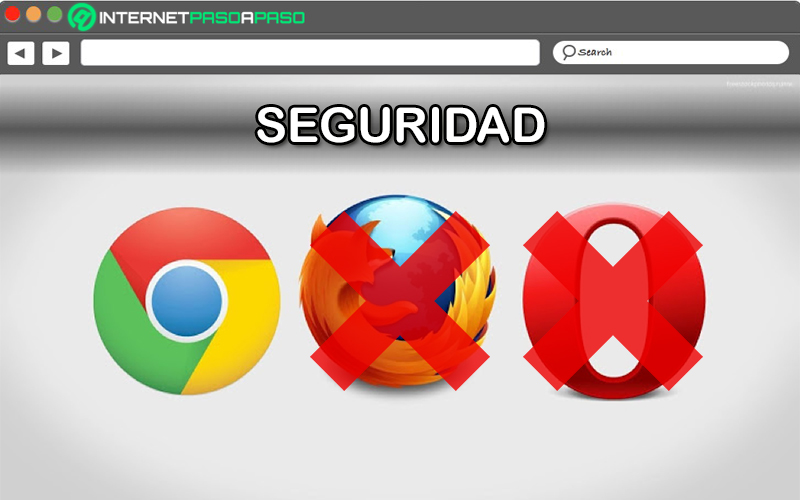
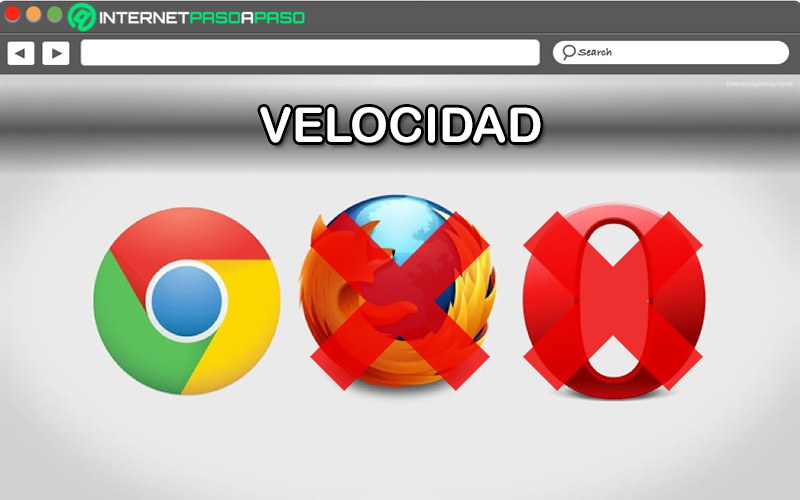

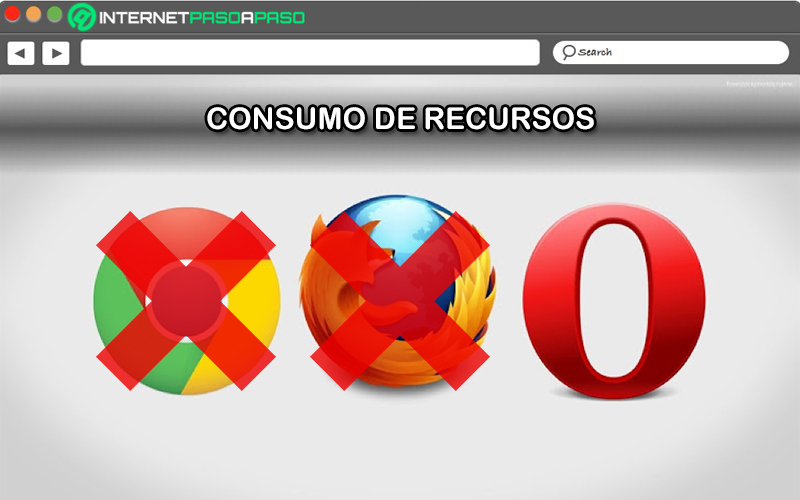

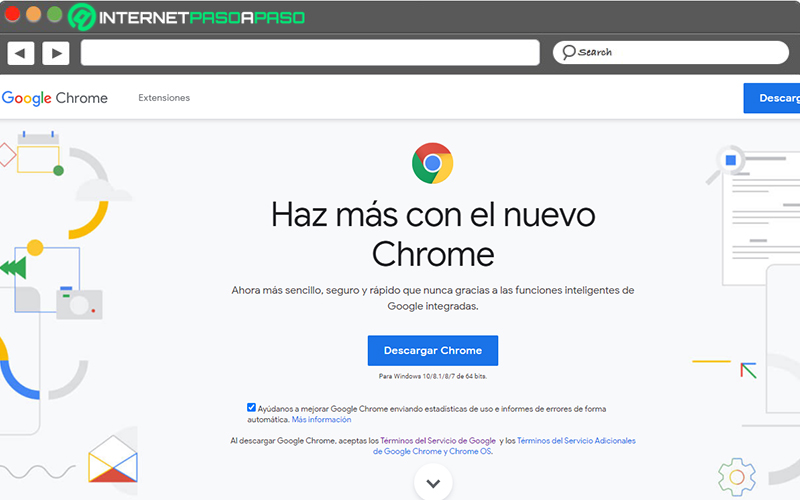
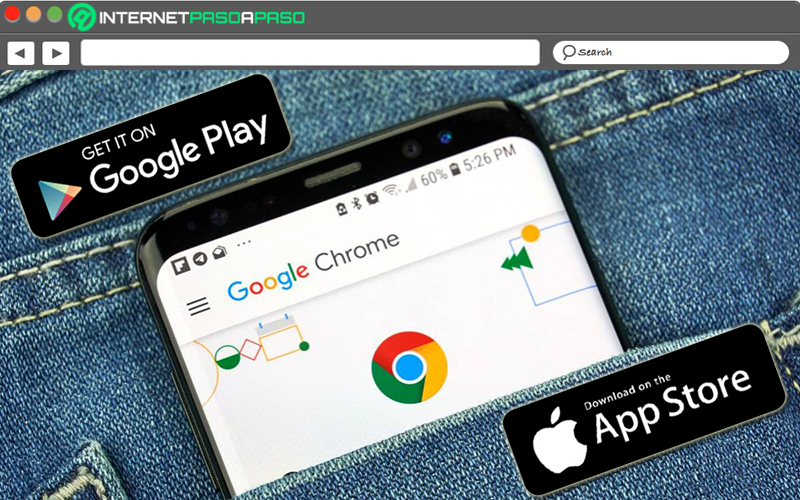
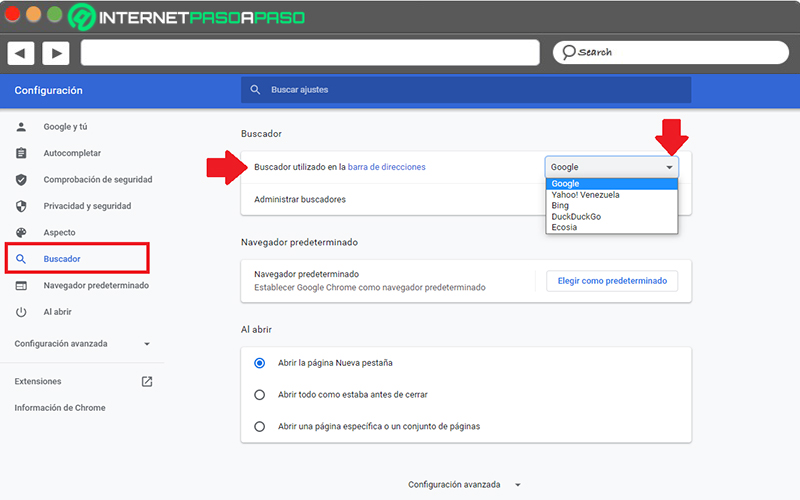
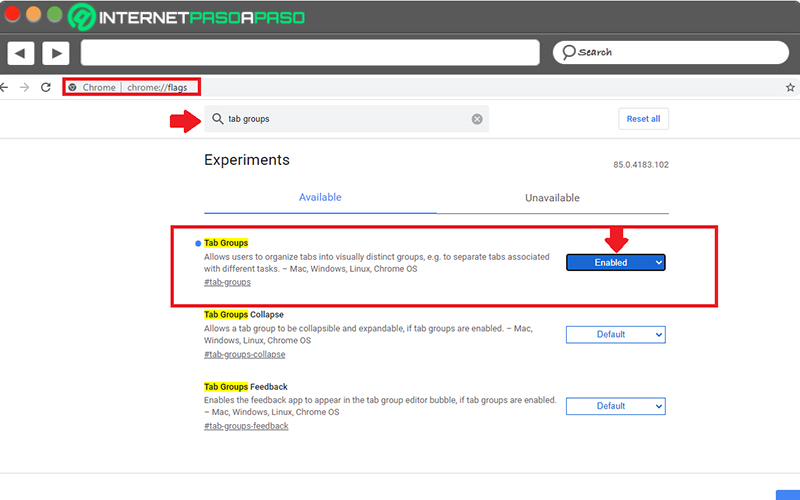
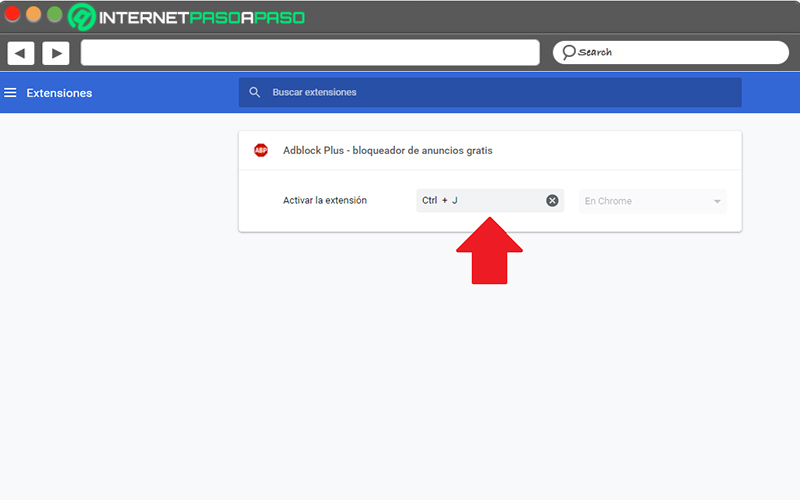
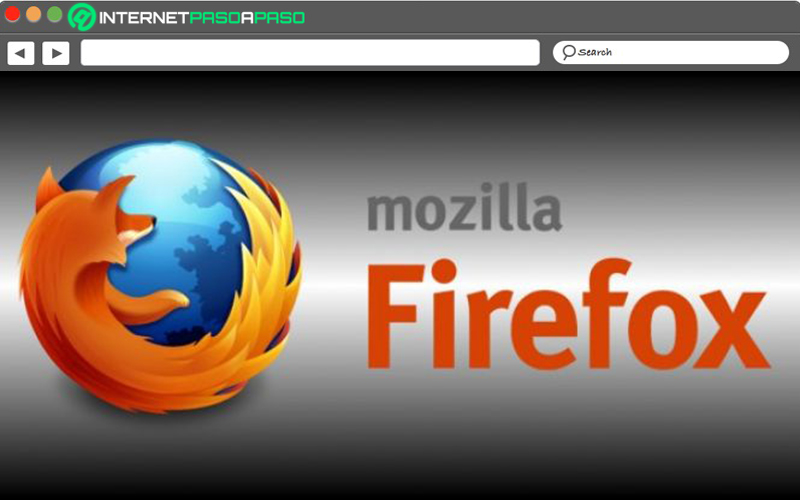
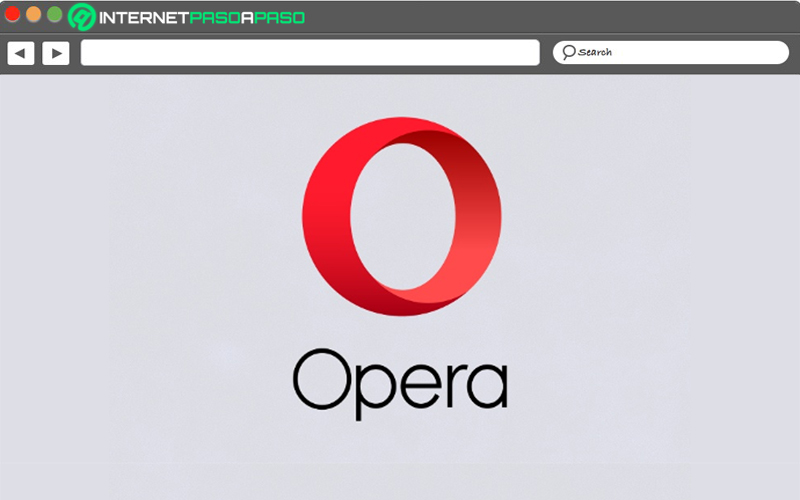
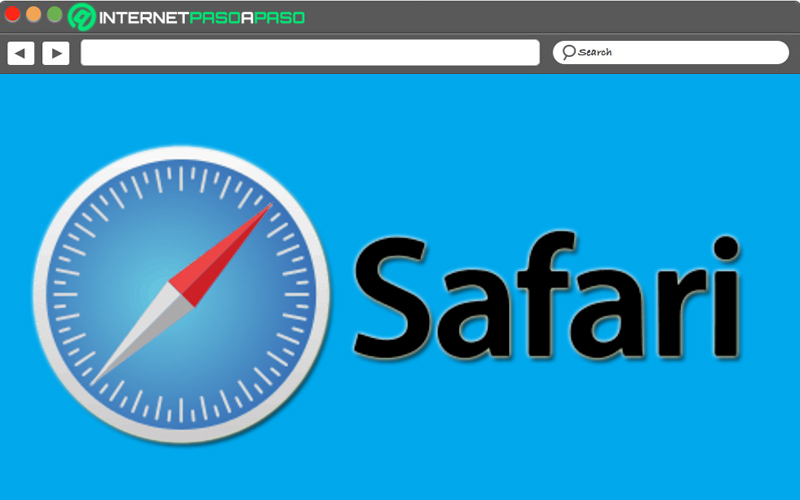
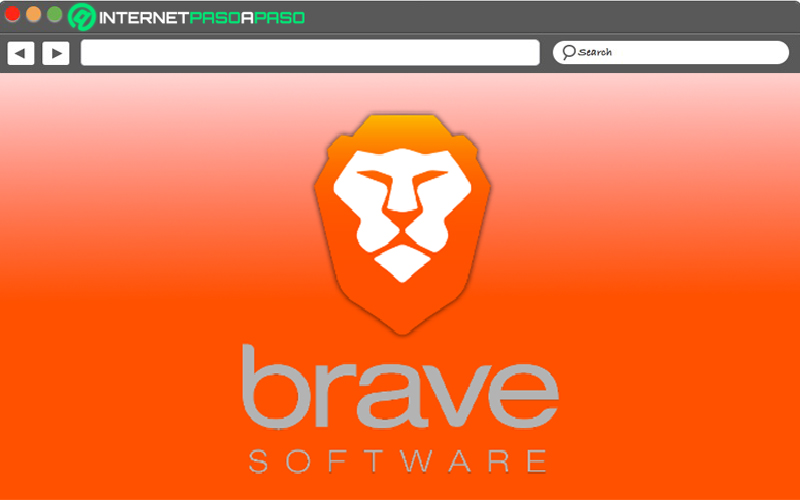
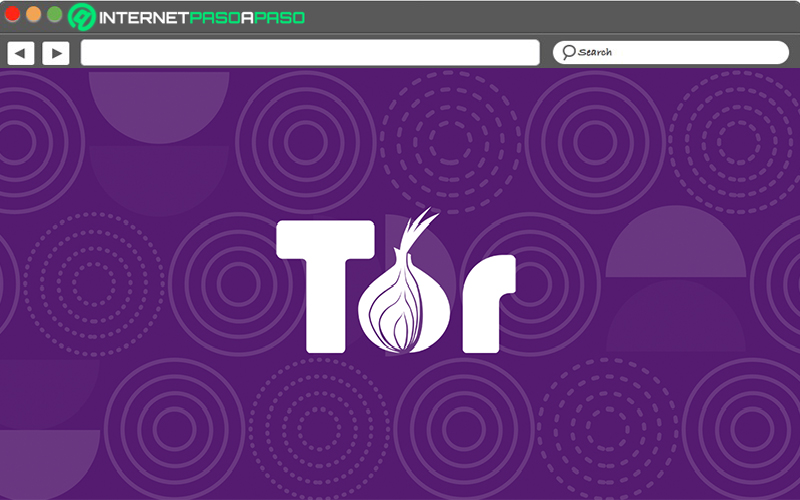


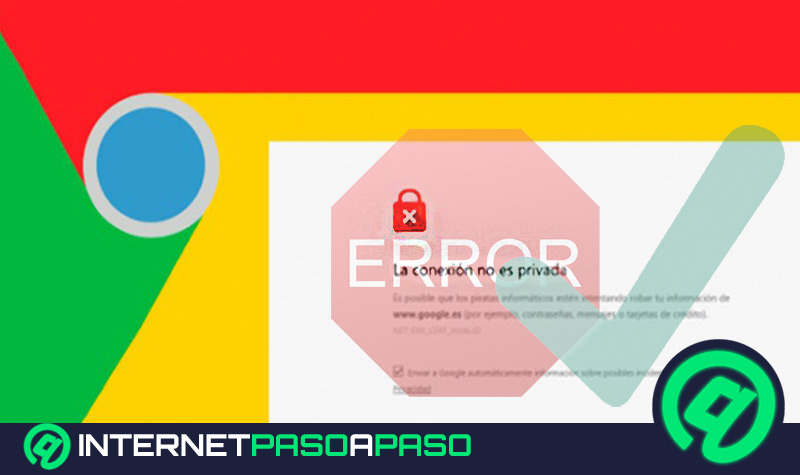




![¿Cuáles son todas las páginas internas secretas de Google Chrome y cómo usarlas para potenciar el navegador? Lista [year]](https://internetpasoapaso.com/wp-content/uploads/¿Cuáles-son-todas-las-páginas-internas-secretas-de-Google-Chrome-y-cómo-usarlas-para-potenciar-el-navegador-Lista-year.jpg)











